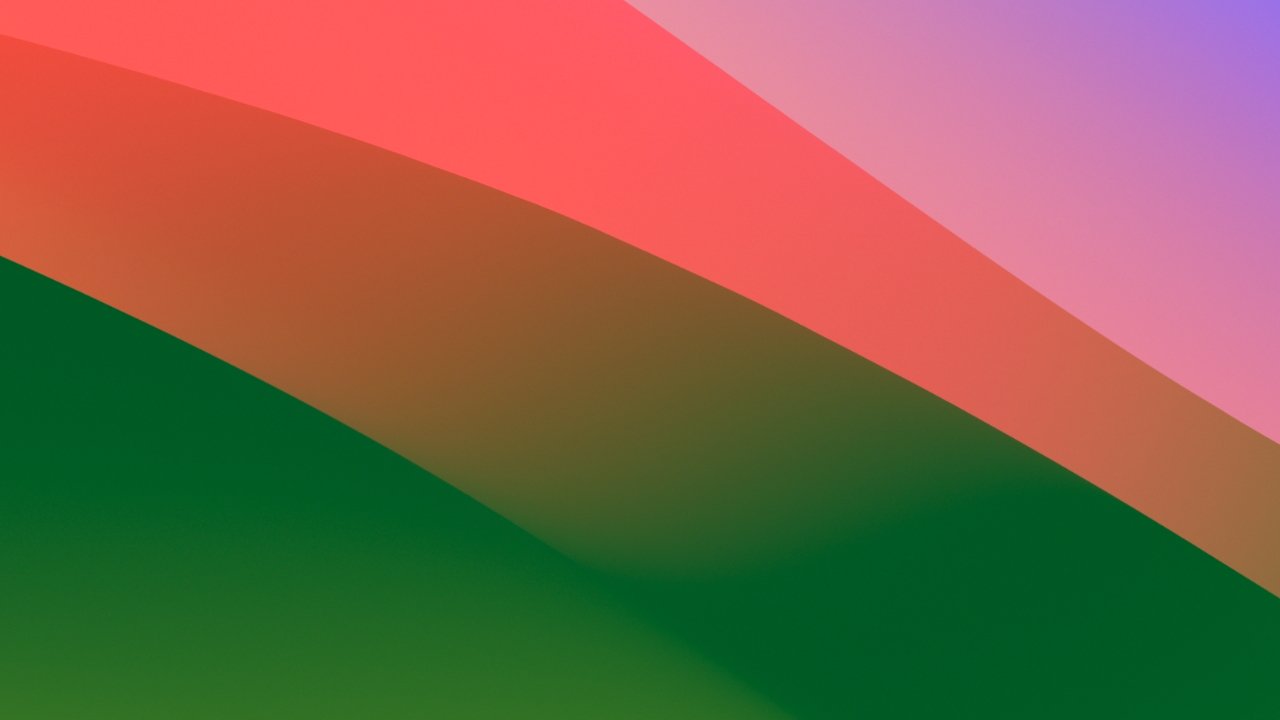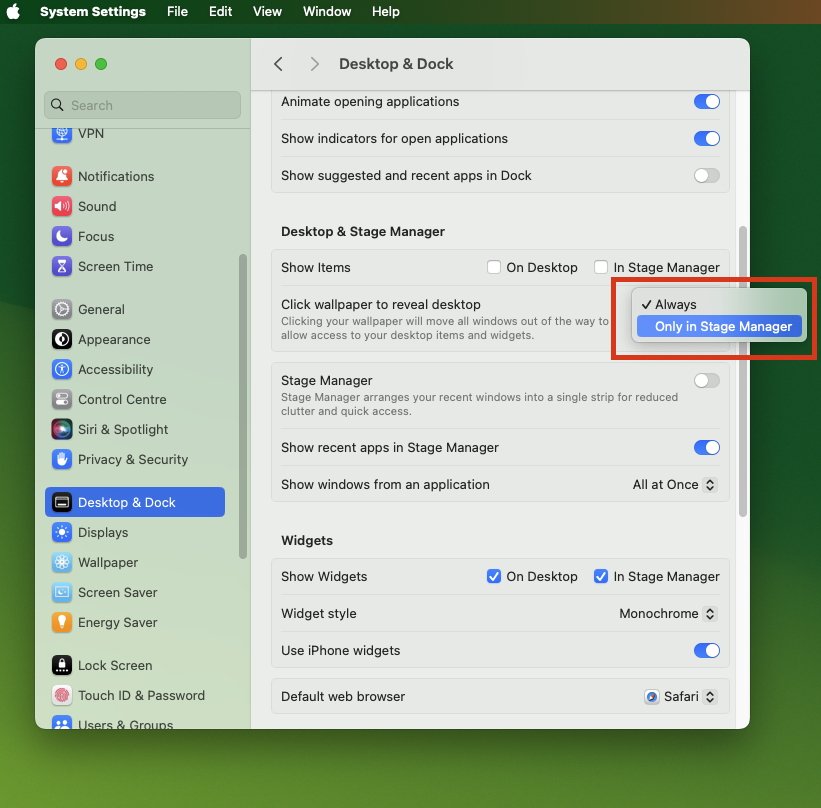ParamacOS Sonoma, Apple cambió la Mac para que al hacer clic en el escritorio se active Expose y se oculten todas tus aplicaciones.Afortunadamente, puedes detenerlo, aunque con una solución alternativa.
No vamos a usar palabras como molesto, pero tú podrías hacerlo.La primera vez que usas macOS Sonoma y haces clic en el escritorio, es al menos sorprendente.
Quiere decir que puede acceder a su escritorio al instante y a cualquier archivo o carpeta que se encuentre allí.Pero no puedes acceder a ninguna carpeta que tengas abierta, no sin abrirla nuevamente.
Esto se debe a que ahora un clic es como extender cinco dedos sobre un trackpad.Es la función Expose de Apple.
El gesto correcto en un trackpad puede mostrarte todas las ventanas y documentos abiertos, o puede abrir Mission Control para permitirte cambiar a una nueva aplicación.Pero en este caso, Expose arroja cada aplicación y cada documento en la pantalla a un lado, con solo una porción inútil de cada uno alrededor de los bordes.
Has podido ignorar Expose tan fácilmente que es probable que muchos usuarios ni siquiera sepan que está ahí.Pero evitar que la Mac haga esto con cada clic que haces en el escritorio requiere una solución.
Cómo desactivar el clic para revelar el escritorio de macOS Sonoma
- AbiertoAjustes
- ElegirEscritorio y base
- Desplácese hacia abajo paraAdministrador de escritorio y escenario
- Bajohaga clic en el fondo de pantalla para revelar el escritorio, haga clic para cambiar deSiempreaSólo en Stage Manager
Eso es todo lo que necesitas, pero buena suerte adivinando que la opción tiene que ver con Stage Manager si nadie te lo ha dicho.
Revelación de escritorio con Stage Manager
Existe el problema de que para evitar que la Mac haga esto, ha tenido que decirle específicamente que no lo haga en Stage Manager.Entonces, si te gusta y usas Stage Manager, es un problema.
Sin embargo, si su objetivo es tener Stage Manager y también acceso rápido a su escritorio, puede hacerlo para que usted elija cuándo el escritorio se abre para revelar archivos y carpetas allí.
Primero, debe configurarlo para que Stage Manager no oculte automáticamente los archivos y carpetas del escritorio.
- EnAjustes, volver aAdministrador de escritorio y escenario
- Haga clic paraMostrar artículosjustoen director de escenay/oen el escritorio
Luego, para mover las ventanas actuales de la Mac a un lado y ver los archivos de su escritorio, extienda cinco dedos en su trackpad.Sin embargo, no existe un equivalente al Magic Mouse.